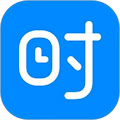步骤:
1、首先按“Windows+R”输入“services.msc”打开服务,如图:
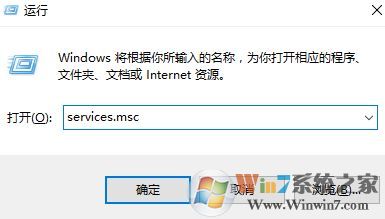
2、在服务界面确保 Background Intelligent Transfer Service、Cryptographic、Software Protection服务对应的“状态”栏都处于“已启动”。若发现某个服务被“禁用”,则双击打开对应服务,点击 启动-- 确定即可,如图:
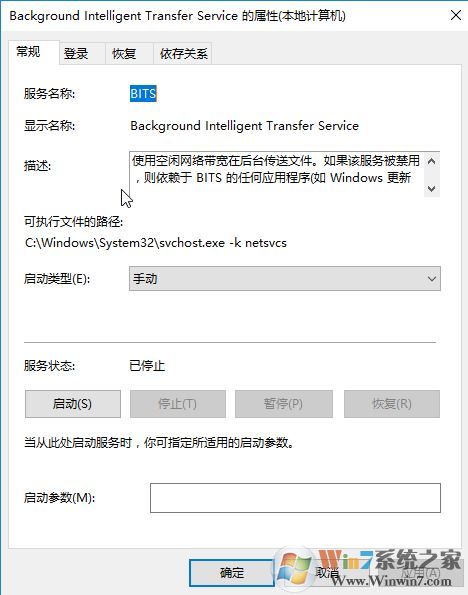
3、在服务界面找到 Windows Update 服务,单击右键,选择【停止】;
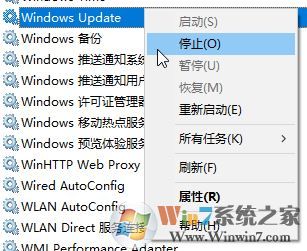
4、然后打开此电脑,接着打开C:\Windows 文件夹,在windows 中找到 SoftwareDistribution ,将SoftwareDistribution文件夹重命名为任意名字;
5、重新打开服务,在服务界面将Windows Update 服务单击右键选择启动即可。
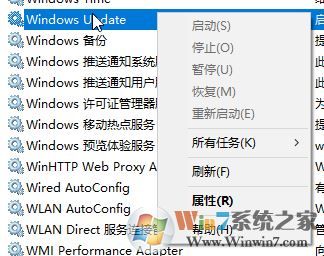
最后按下Win键+X,选择命令提示符(管理员),如www.winwin7.com图:
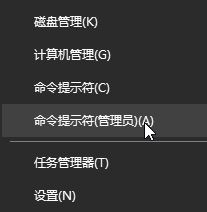
在命令提示符中输入:
Dism /Online /Cleanup-Image /CheckHealth
Dism /Online /Cleanup-Image /RestoreHealth
另外,如果你的电脑中安装了【XX卫士】、【XX管家】、【XX大师】、【XX助手】可以先拿它们开刀将他们卸载在说!